Las cuadrículas de bucle pueden incorporar widgets Off Canvas. Por ejemplo, en una tienda online, puede crear un elemento de bucle que muestre un producto y una breve descripción del producto. A continuación, puede utilizar un widget Off Canvas para crear un botón de Más información que, al hacer clic en él, mostrará la descripción completa y el precio.
Añada un widget Off Canvas a una cuadrícula de bucle
- Cree una cuadrícula de bucle y una plantilla. Para obtener más información, consulte Crear una cuadrícula de bucle. NoteSi su cuadrícula de bucle va a mostrar productos, asegúrese de que el tipo de plantilla esté establecido en Productos.

- Añada Imagen destacada a la plantilla.
- Añada Título del producto a la plantilla.
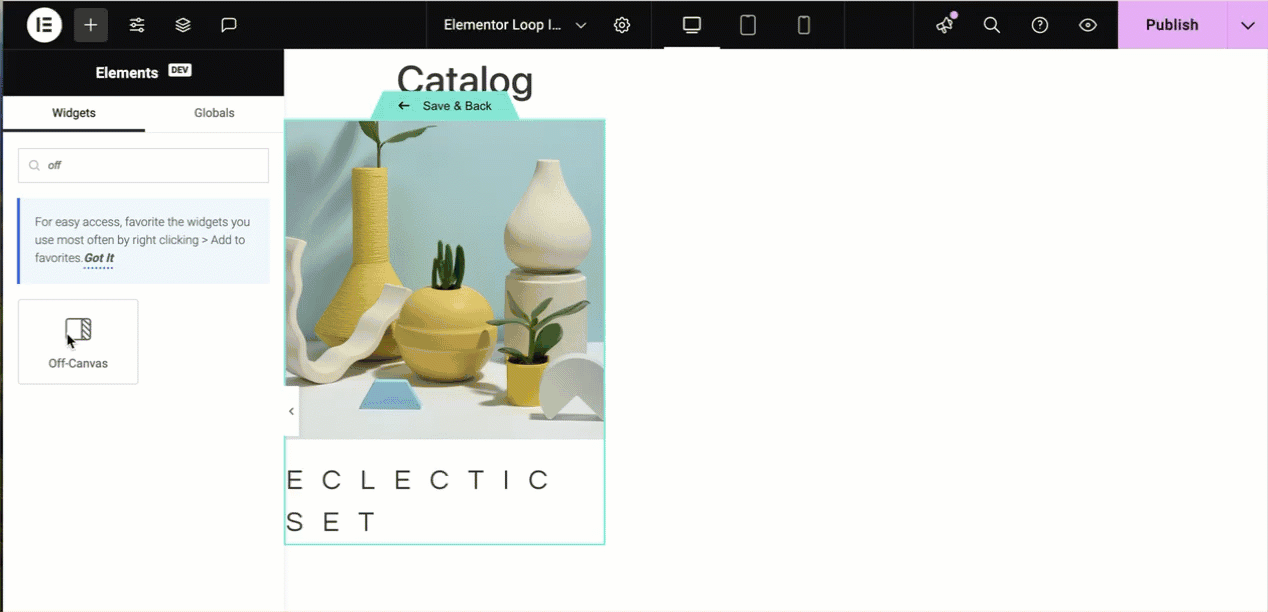
- Añada el widget Off Canvas a la plantilla.

- Añada Contenido del producto al widget Off Canvas.
- Añada Precio del producto al widget Off Canvas.
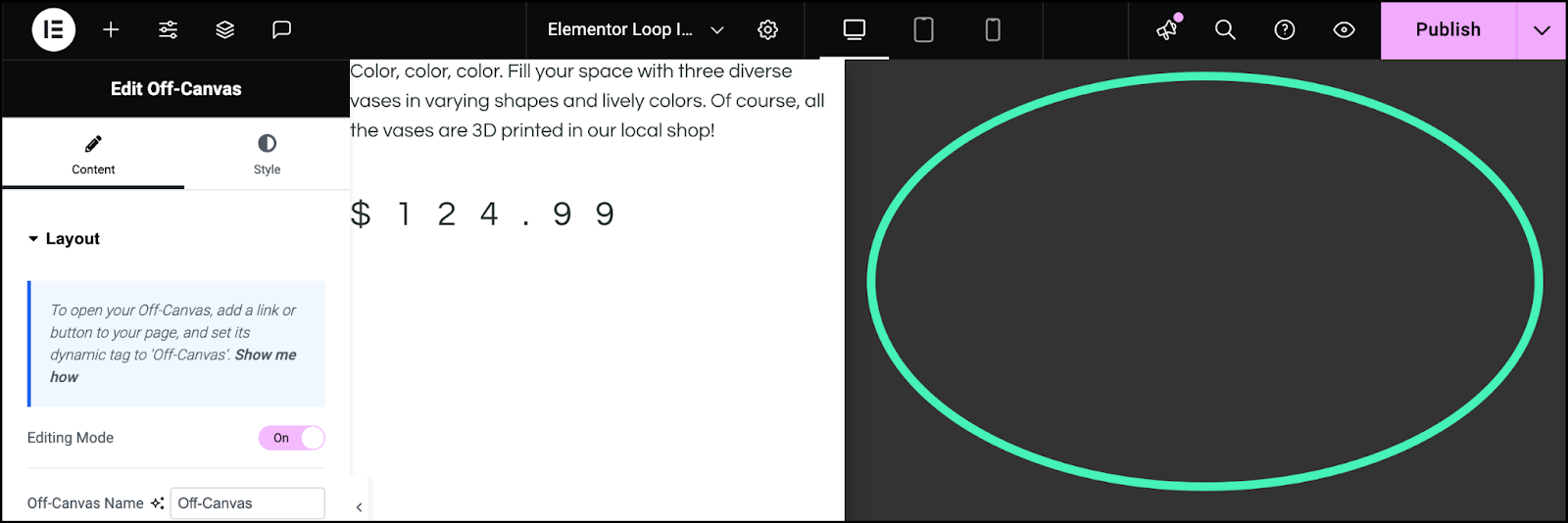
- Haga clic en el área sombreada de la derecha para acceder a las opciones del widget Off Canvas.
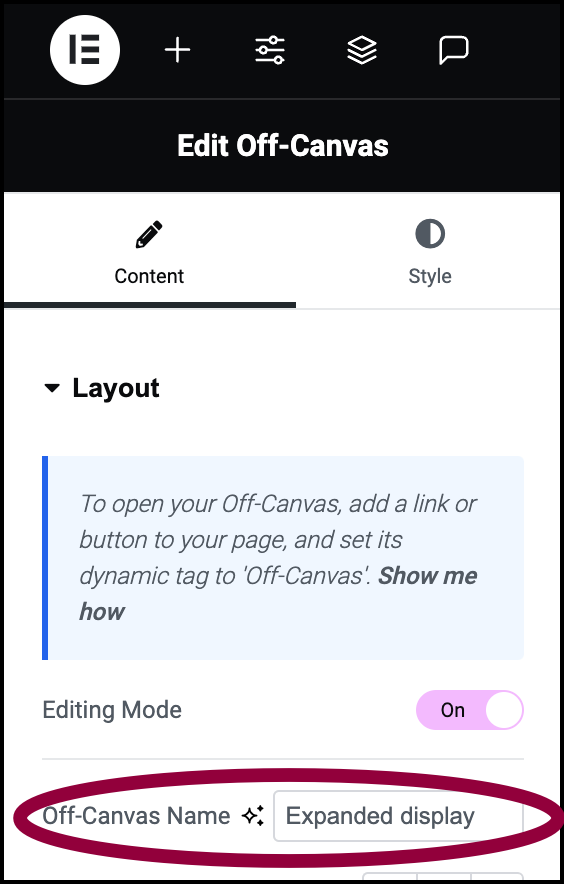
- En el cuadro de texto Nombre de Off Canvas, introduzca Pantalla expandida.
Hay varias opciones que puede cambiar en el widget Off Canvas. Para obtener más información, consulte Widget Off Canvas. Para este ejemplo, utilizaremos las opciones predeterminadas.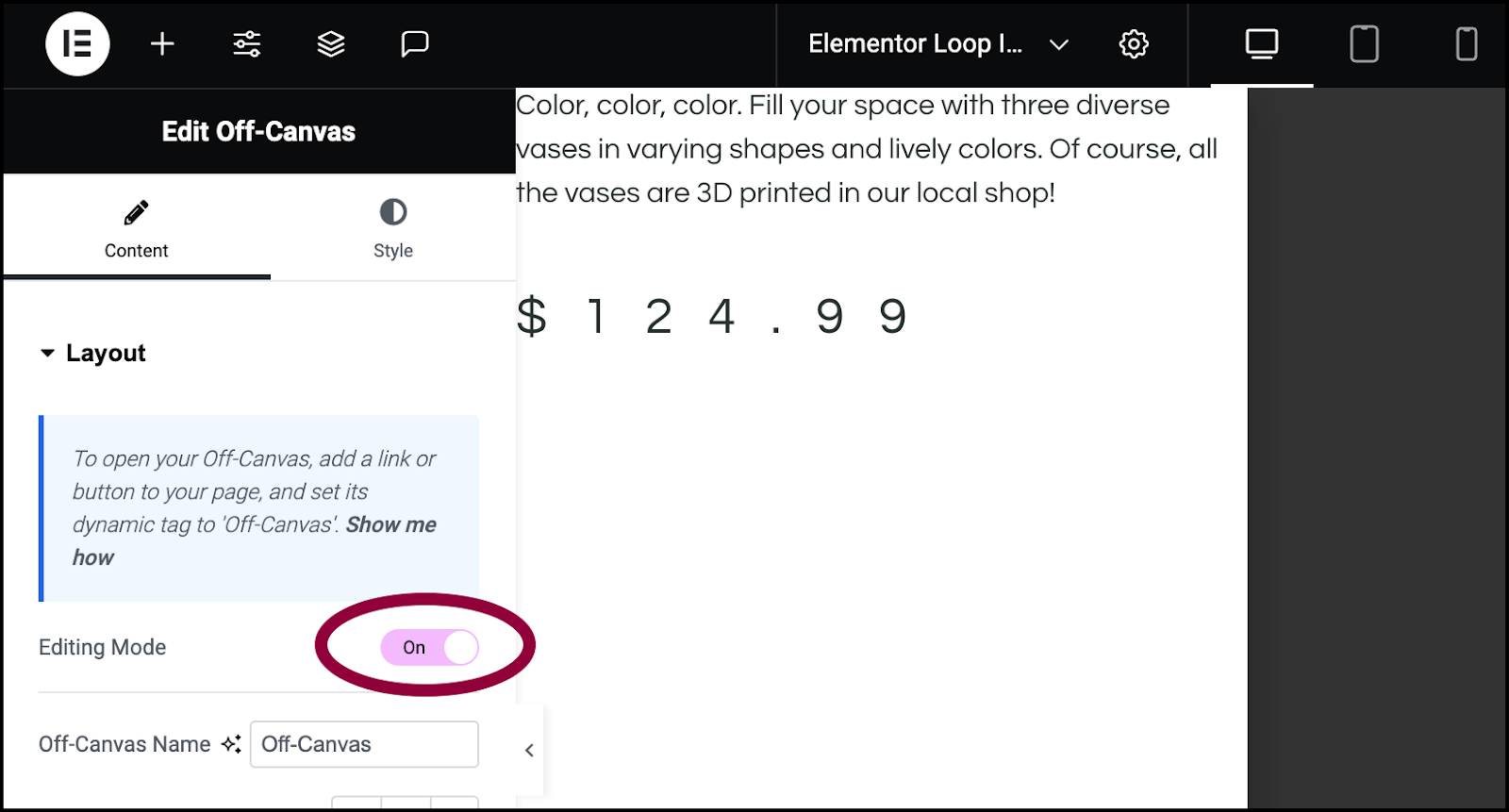
- En el panel, cambie Modo de edición a Desactivado.
Esto le devuelve a la pantalla de edición normal.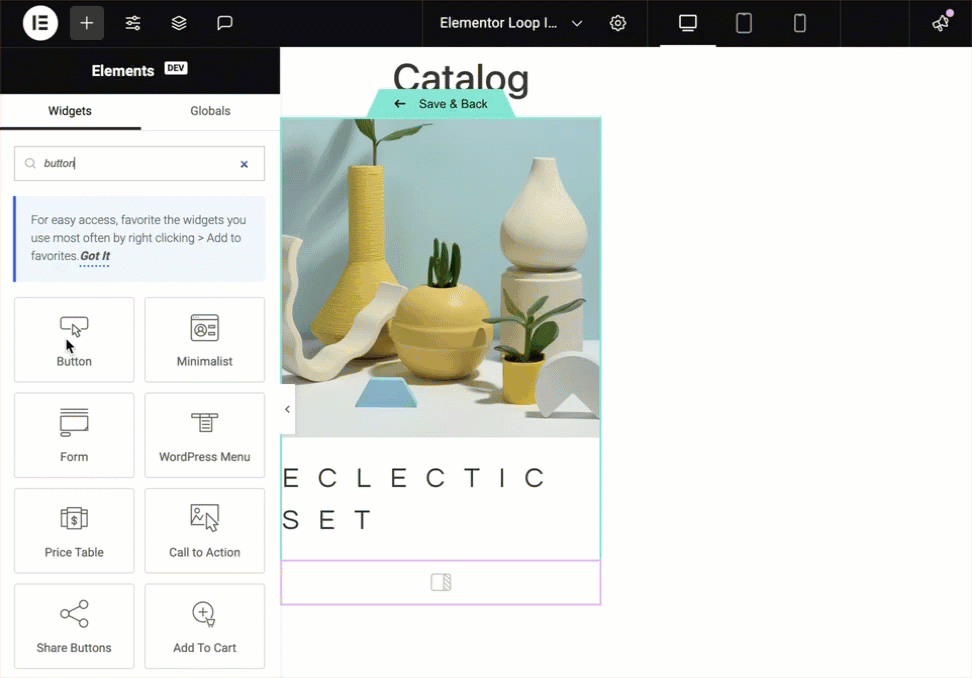
- Añada un widget de botón a la cuadrícula de bucle.
Este botón se utiliza para activar el widget Off Canvas. - En el panel, cambie el nombre del botón a Más información.
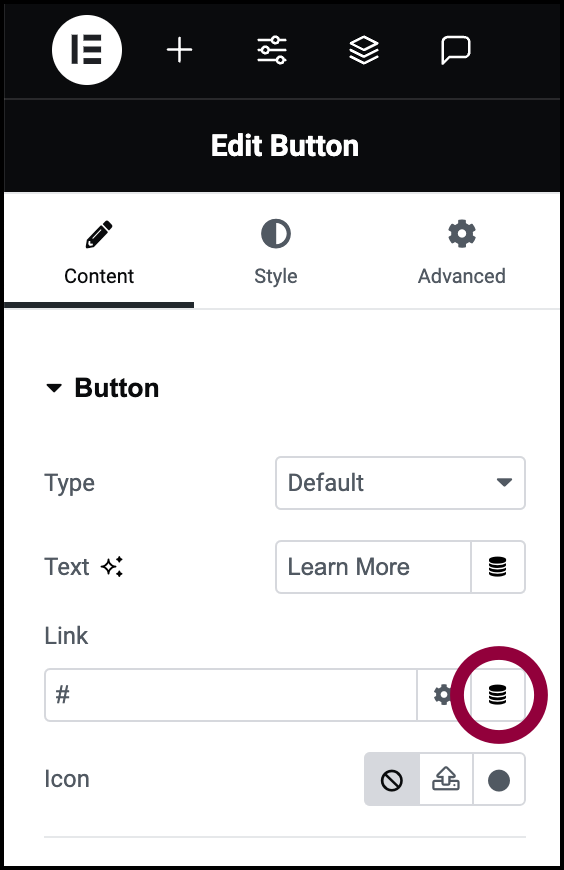
- En el campo Enlace, haga clic en el icono de etiqueta dinámica.
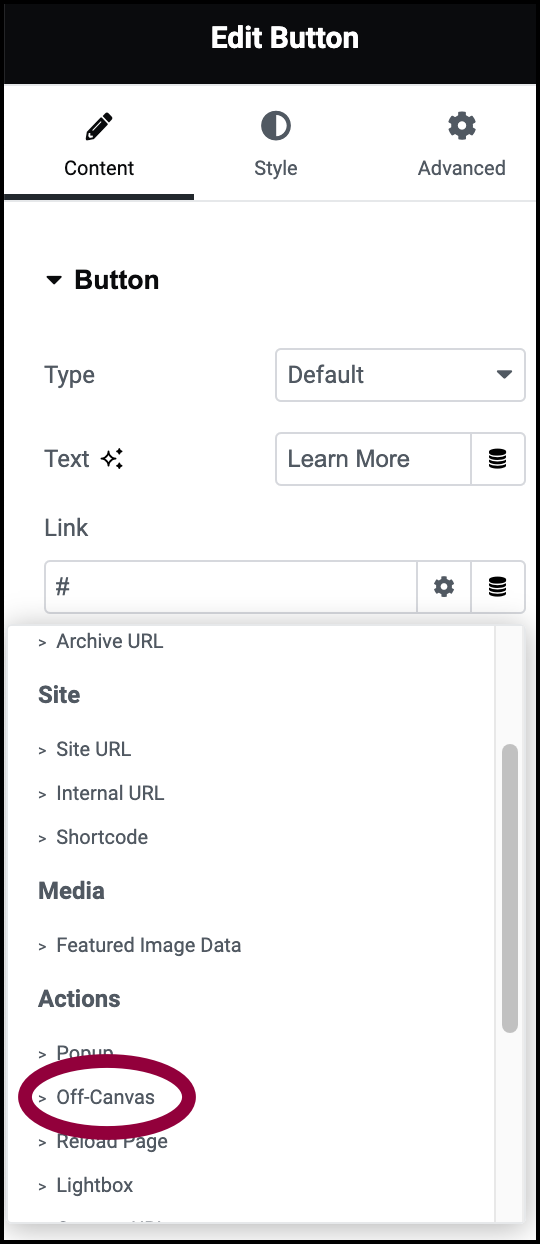
- Seleccione Off Canvas en el menú desplegable.
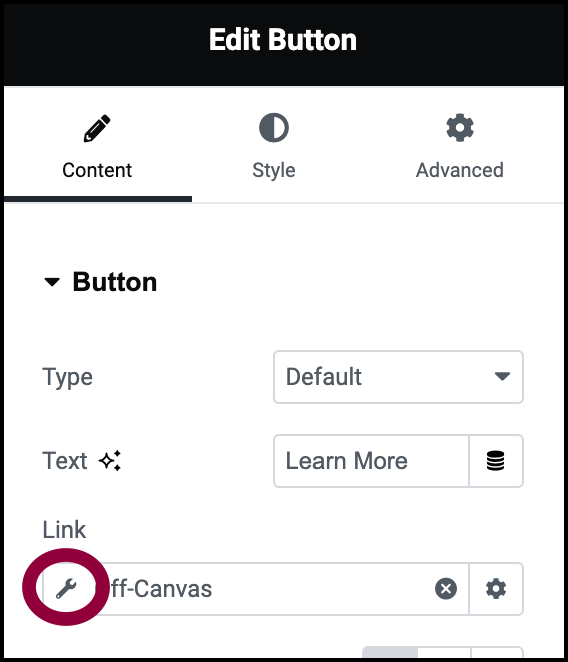
- Haga clic en el icono de la llave inglesa.
Esto abre el cuadro de opciones.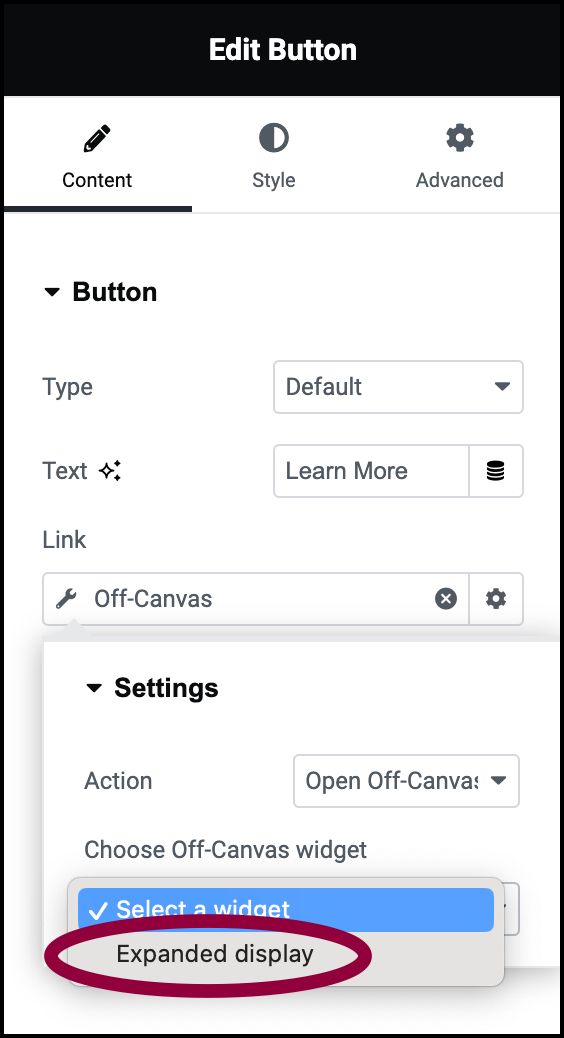
- Elija el widget en el menú desplegable. En este ejemplo, el nombre del widget es Off Canvas.
- En el lienzo, haga clic en Guardar y volver.
La cuadrícula de bucle ahora muestra imágenes destacadas, imágenes de productos y un botón Más información que, al hacer clic en él, revela una descripción del producto y el precio.

